Protel-DXP-超详细教程(新手入门必读)
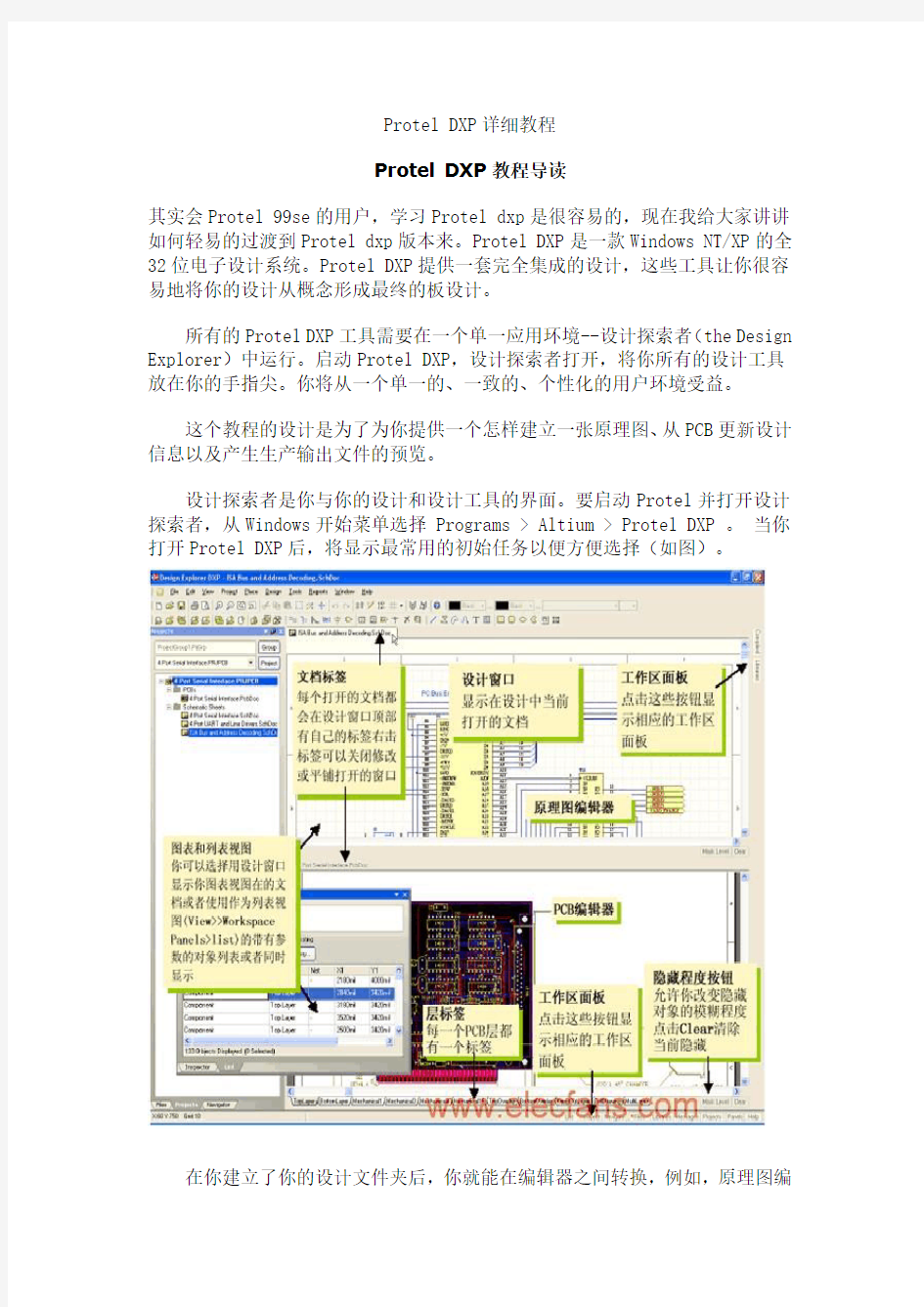
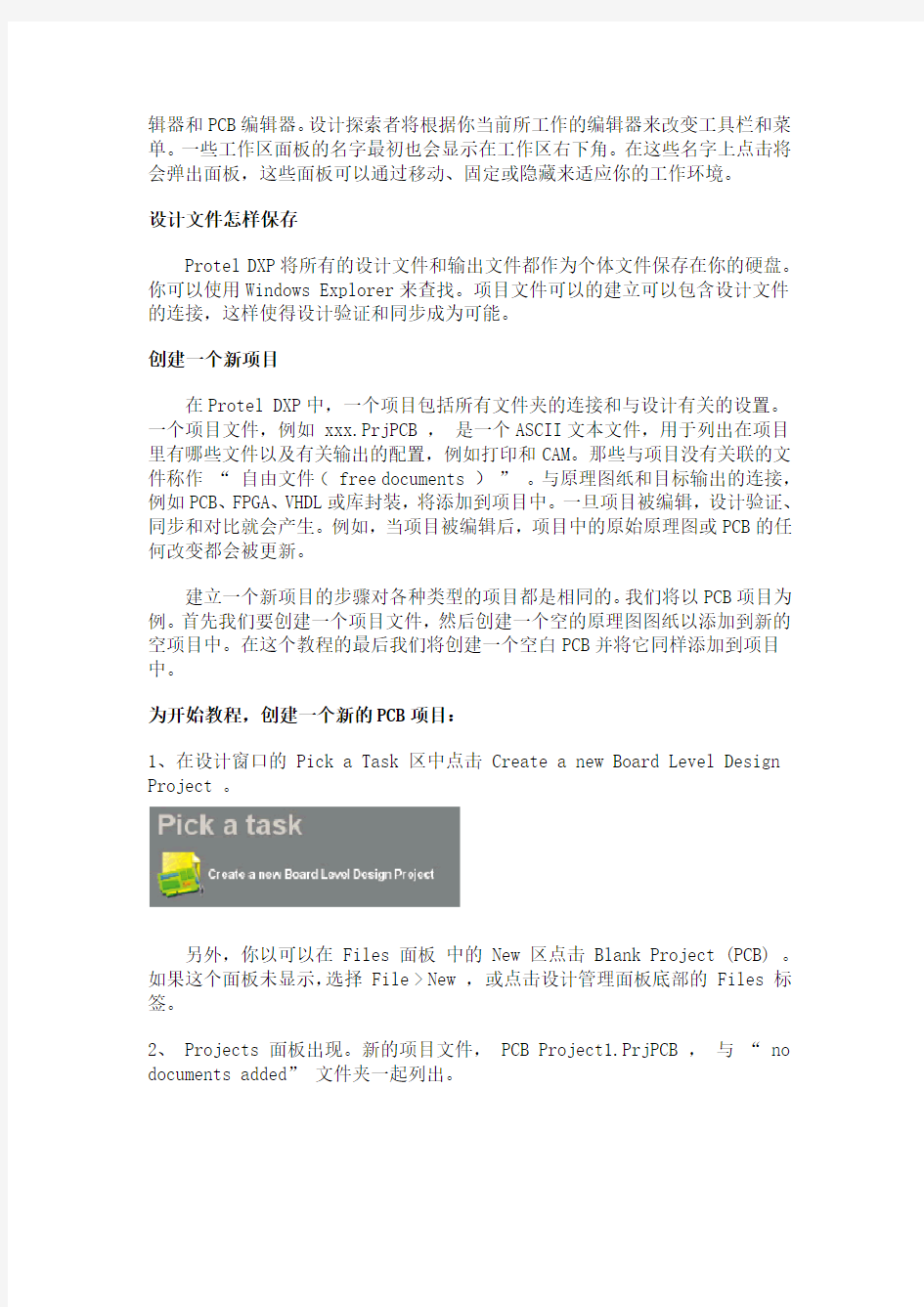
Protel DXP详细教程
Protel DXP教程导读
其实会Protel 99se的用户,学习Protel dxp是很容易的,现在我给大家讲讲如何轻易的过渡到Protel dxp版本来。Protel DXP是一款Windows NT/XP的全32位电子设计系统。Protel DXP提供一套完全集成的设计,这些工具让你很容易地将你的设计从概念形成最终的板设计。
所有的Protel DXP工具需要在一个单一应用环境--设计探索者(the Design Explorer)中运行。启动Protel DXP,设计探索者打开,将你所有的设计工具放在你的手指尖。你将从一个单一的、一致的、个性化的用户环境受益。
这个教程的设计是为了为你提供一个怎样建立一张原理图、从PCB更新设计信息以及产生生产输出文件的预览。
设计探索者是你与你的设计和设计工具的界面。要启动Protel并打开设计探索者,从Windows开始菜单选择 Programs > Altium > Protel DXP 。当你打开Protel DXP后,将显示最常用的初始任务以便方便选择(如图)。
在你建立了你的设计文件夹后,你就能在编辑器之间转换,例如,原理图编
辑器和PCB编辑器。设计探索者将根据你当前所工作的编辑器来改变工具栏和菜单。一些工作区面板的名字最初也会显示在工作区右下角。在这些名字上点击将会弹出面板,这些面板可以通过移动、固定或隐藏来适应你的工作环境。
设计文件怎样保存
Protel DXP将所有的设计文件和输出文件都作为个体文件保存在你的硬盘。你可以使用Windows Explorer来查找。项目文件可以的建立可以包含设计文件的连接,这样使得设计验证和同步成为可能。
创建一个新项目
在Protel DXP中,一个项目包括所有文件夹的连接和与设计有关的设置。一个项目文件,例如 xxx.PrjPCB ,是一个ASCII文本文件,用于列出在项目里有哪些文件以及有关输出的配置,例如打印和CAM。那些与项目没有关联的文件称作“ 自由文件( free documents )” 。与原理图纸和目标输出的连接,例如PCB、FPGA、VHDL或库封装,将添加到项目中。一旦项目被编辑,设计验证、同步和对比就会产生。例如,当项目被编辑后,项目中的原始原理图或PCB的任何改变都会被更新。
建立一个新项目的步骤对各种类型的项目都是相同的。我们将以PCB项目为例。首先我们要创建一个项目文件,然后创建一个空的原理图图纸以添加到新的空项目中。在这个教程的最后我们将创建一个空白PCB并将它同样添加到项目中。
为开始教程,创建一个新的PCB项目:
1、在设计窗口的 Pick a Task 区中点击 Create a new Board Level Design Project 。
另外,你以可以在 Files 面板中的 New 区点击 Blank Project (PCB) 。如果这个面板未显示,选择 File > New ,或点击设计管理面板底部的 Files 标签。
2、 Projects 面板出现。新的项目文件, PCB Project1.PrjPCB ,与“ no documents added” 文件夹一起列出。
3、通过选择 File > Save Project As 来将新项目重命名(扩展名为* .PrjPCB )。指定你要把这个项目保存在你的硬盘上的位置,在文件名栏里键入文件名Multivibrator.PrjPCB 并点击 Save 。
下面,我们将创建一个原理图并添加到空项目文件。这个原理图是一个多谐振荡器电路。
创建一个新的原理图图纸
创建一个新的原理图图纸按照以下步骤来完成:
1、在 Files 面板的 New 单元选择 File > New 并点击 Schematic Sheet 。一个名为 Sheet1.SchDoc 的原理图图纸出现在设计窗口中,并且原理图文件夹也自动地添加(连接)到项目。这个原理图图纸现在列表在 Projects 标签中的紧挨着项目名下的 Schematic Sheets 文件夹下。
2、通过选择 File > Save As 来将新原理图文件重命名(扩展名为* .SchDoc )。指定你要把这个原理图保存在你的硬盘中的位置,在文件名栏键入Multivibrator.SchDoc ,并点击 Save 。
3 、当空白原理图纸打开后,你将注意到工作区发生了变化。主工具栏增加了一组新的按钮,新的工具栏出现,并且菜单栏增加了新的菜单项。现在你就在原理图编辑器中了。
你可以自定义工作区的许多模样。例如,你可以重新放置浮动的工具栏。单击并拖动工具栏的标题区,然后移动鼠标重新定位工具栏。改变工具栏,可以将其移动到主窗口区的左边、右边、上边或下边。
现在我们可以在设计开始之前将我们的空白原理图添加到项目中了。
将原理图图纸添加到项目中
如果你想添加到一个项目文件中的原理图图纸已经作为自由文件夹被打开,那么在 Projects 面板的 Free Documents 单元 schematic document 文件夹上右击,并选择 Add to Project 。现在这个原理图图纸就列表在 Projects 标签中的紧挨着项目名下的 Schematic Sheets 文件夹下,并连接到项目文件。
设置原理图选项
在你开始绘制电路图之前首先要做的是设置正确的文件夹选项。完成以下步骤:
1、从菜单选择 Design > Options ,文件夹选项对话框打开。作为本教程,在此我们唯一需要修改的是将图纸大小( sheet size )设置为标准A4格式。在Sheet Options 标签,找到 Standard Styles 栏。点击输入框旁的箭头将看见一个图纸样式的列表。
2、使用滚动栏来向上滚动到 A4 样式并点击选择。
3、点击 OK 按钮关闭对话框,更新图纸大小。
4、为将文件再全部显示在可视区,选择 View > Fit Document 。
在Protel DXP中,你可以通过只按菜单热键(在菜单名中带下划线的字母)来激活任何菜单。以后任何菜单项也将有你可以用来激活该项的热键。例如,对于选择 View > Fit Document 菜单项的热键就是在按了V键后按D键。许多子菜单,诸如 Edit > DeSelect 菜单,是可以直接调用的。要激活 Edit > DeSelect > All 菜单项,你只需要按X键(用于直接调用 DeSelect 菜单)及A键。
下面我们将进行一般的原理图参数设置:
1、从菜单选择 Tools > Preferences (热键T,P)打开原理图参数对话框。这个对话框允许你设置全部参数,这些将应用到你将继续工作的所有原理图图纸。
2、点击 Default Primitives 标签以使其为当前,勾选 Permanent 。点击 OK 按钮关闭对话框。
3、在你开始绘制原理图之前,保存这个原理图图纸,因此选择 File > Save (热键F,S)。
绘制原理图
你现在准备开始绘制原理图了。在这个教程中,我们将使用如下图( Figure 1 )所示的电路。这个电路用了两个2N3904晶体管来完成自激多谐振荡器。
定位元件和加载元件库
管理数以千计的原理图符号也包括在Protel DXP中,原理图编辑器提供强大的库搜索功能。尽管我们需要的元件已经在默认的安装库中,但对于知道怎样通过库搜索来找到元件还是很有用的。通过以下步骤的操作来定位并添加本教程电路所要用到的库。
首先我们要查找晶体管,两个均为2N3904。
1、点击 Libraries 标签显示库工作区面板。
2、在库面板中按下 Search 按钮,或选择 Tools > Find Component 。这将打开查找库对话框。
3、确认 Scope 被设置为 Libraries on Path ,并且 Path 区含有指向你的库的正确路径。如果你接受安装过程中的默认目录,路径中会显示 C:\Program Files\Altium\Library\ 。确认 Include Subdirectories 未被选择(未被勾选)。
4、我们想查找所有与3904有关的,所以在 Search Criteria 单元的 Name 文本框内键入 *3904* 。
5、点击 Search 按钮开始查找。当查找进行时 Results 标签将显示。如果你输入的规则正确,一个库将被找到并显示在查找库对话框。
6、点击 Miscellaneous Devices.IntLib 库以选择它。
7、点击 Install Library 按钮使这个库在你的原理图中可用。
8、关闭 Search Libraries 对话框。
添加的库将显示在库面板的顶总。如果你点击上面列表中的库名,库中的元件会在下面列表。面板中的元件过滤器可以用来在一个库内快速定位一个元件。
下一章:Protel dxp详细在原理图中放置元件 [page_break]
Protel dxp详细在原理图中放置元件
在原理图中我们首先要放置的元件是两个晶体管( transistors ),Q1和Q2。
1、从菜单选择 View > Fit Document (热键V、D)确认你的原理图纸显示在整个窗口中。
2、点击 Libraries 标签以显示 Libraries 面板。
3、Q1和Q2是BJT晶体管,点击 Miscellaneous Devices.IntLib 库使其为当前库。
4、使用过滤器快速定位你需要的元件。默认通配符(*)将列出在库中找到的所有元件。在库名下的过滤器栏内键入*3904*设置过滤器。一个有“ 3904 ” 作为元件名的元件列表将显示。
5、在列表中点击2N3904以选择它,然后点击 Place 按钮。另外,还可以双击元件名。
光标将变成十字状,并且在光标上“ 悬浮” 着一个晶体管的轮廓。现在你处于元件放置状态。如果你移动光标,晶体管轮廓也会随之移动。
6、在原理图上放置元件之前,首先要编辑其属性。在晶体管悬浮在光标上时,按下 TAB 键。这将打开 Component Properties (元件属性)对话框。我们现在要设置对话框选项如下图所示。
7、在对话框 Properties 单元,在 Designator 栏中键入Q1以将其值作为第一个元件序号。
8、下面我们将检查在PCB中用于表示元件的封装。在本教程中,我们已经使用了集成库,这些库已经包括了封装和电路仿真的模型。确认在模型列表中含有模型名 BCY-W3/D4.7 。保留其余栏为默认值。
现在准备放置元件
1、移动光标(附有晶体管符号)到图纸中间偏左一点的位置。
2、当你对晶体管的位置满意后,左击或按 ENTER 键将晶体管放在原理图上。
3 、移动光标,你会发现晶体管的一个复制品已经放在原理图纸上了,而你仍然处于在光标上悬浮着元件轮廓的元件放置状态。 Protel DXP 的这个功能让你放置许多相同型号的元件。现在让我们放第二个晶体管。这个晶体管同前一个相同,因此在放之前没必要再编辑它的属性。在你放置一系列元件时 Protel DXP 会自动增加一个元件的序号值。以这个例子中,我们放下的第二个晶体管会自动标记为 Q2 。
4 、如果你查阅原理图( Figure 1 ),你会发现 Q2 与 Q1 是镜像的。要将悬浮在光标上的晶体管翻过来,按 X 键。这样可以使元件水平翻转。
5 、移动光标到 Q1 右边的位置。要将元件的位置放得更精确些,按 PAGEUP 键两次以放大两倍。现在你能看见栅格线了。
6 、当你将元件的位置确定后,左击或按 ENTER 键放下 Q2 。你所拖动的晶体管的一个复制品再一次放在原理图上后,下一个晶体管会悬浮在光标上准备放置。
7 、由于我们已经放完了所有的晶体管,我们用右击鼠标或按 ESC 键来退出元件放置状态。光标会恢复到标准箭头。
下面我们要放四个电阻( resistors )
1、在 Libraries 面板中,确认 Miscellaneous Devices.IntLib 库为当前。
2、在库名下的过滤器栏里键入 res1 来设置过滤器。
3、在元件列表中点击 RES1 以选择它,然后点击 Place 按钮。现在你会有一个悬浮在光标上的电阻符号。
4、按 TAB 键编辑电阻的属性。在对话框的 Properties 单元,在 Designator 栏中键入R1以将其值作为第一个元件序号。
5、确认模型名为 AXIAL-0.3 包含在模型列表中。
6、对电阻的 parameter 栏的设置将在原理中显示,并在本教程以后运行电路仿真时会被DXP使用。 =Value 规则可以作为关于元件的一般信息在仿真时使用,个别元件除外。我们也可以设置 Comment 来读取这个值,而这也会将 Comment 信息体现在PCB设计工具中。没必要将该值输入两次(在规则中的 =Value 和Comment 栏),DXP提供“ 间接引用” ,这可以用规则中的字符来替代Comment 栏的内容。
在规则列表单元中点击 Add 显示 Parameter Properties 对话框。在 name 中输入 Value 以及在 value 中输入100K。确认 String 作为规则类型被选择,并且 value 的 Visible 框被勾选。点击 OK 。
7 、在对话框的 Properties 单元,点击 Comment 栏并从下拉列表中选择
=Value ,将 Visible 关闭。点击 OK 按钮返回放置模式。
8、按 SPACEBAR (空格键)将电阻旋转90° 。
9 、将电阻放在Q1基极的上边(参见 Figure 1 中的原理图)然后左击或按ENTER 键放下元件。
10、接下来在Q2的基极上边放另一个100K电阻R2。
11、剩下两个电阻,R3和R4,阻值为1K,按 TAB 键显示 Component Properties 对话框,改变 Value 栏为1K(在 Parameters 列表中当 Value 被选择后按Edit 按钮)。点击 OK 按钮关闭对话框。
12、参照 Figure 1 中的原理图所示定位并放置R3和R4。
13、放完所有电阻后,右击或按 ESC 键退出元件放置模式
现在放置两个电容( capacitors ):
1、电容元件也在 Miscellaneous Devices.IntLib 库里,该应该已经在Libraries 面板中被选择。
2、在 Libraries 面板的元件过滤器栏键入cap。
3、在元件列表中点击 CAP 选择它,然后点击 Place 按钮。现在在你的光标上悬浮着一个电容符号。
4、按 TAB 键编辑电容的属性。在 Component Properties 对话框的 Properties 单元,设置 Designator 为C1,检查PCB封装模型为 RAD-0.3 被添加到 Models 列表中。
5、规则栏的设置将显示在原理图中。点击规则列表中的 Add 显示 Parameter Properties 对话框。输入名称Value以及值20n。确认 String 作为规则类型被选择,并且 value 的 Visible 框被勾选。点击 OK 。
6 、在对话框的 Properties 单元,点击 Comment 栏并从下拉列表中选择
=Value ,将 Visible 关闭。点击 OK 按钮返回放置模式。
7、用放置以前的元件的方法放置两个电容。
8、右击或按 ESC 退出放置模式。
最后要放置的元件是连接器( connector ),在 Miscellaneous Connectors.IntLib 库里。
1 、我们想要的连接器是两个引脚的插座,所以设置过滤器为 *2* 。
2、在元件列表中选择 HEADER2 并点击 Place 按钮。按 TAB 编辑其属性并设置Designator 为Y1,检查PCB封装模型为 HDR1X2 。由于在仿真电路时我将把这个元件作为电路,所以不需要作规则设置。点击 OK 关闭对话框。
3、以放置连接器之前,按 X 作水平翻转。在原理图中放下连接器。
4、右击或按 ESC 退出放置模式。
5、从菜单选择 File > Save (热键F,S)保存你的原理图。
现在你放完了所有的元件。注意在 Figure 2 中的元件之间留有间隔,这样就有大量的空间用来将导线连接到每个元件引脚上。这很重要,因为你不能将一根导线穿过一个引线的下面来连接在它的范围内的另一个引脚。如果你这样做,两个引脚就都连接到导线上了。
如果你需要移动元件,点击并拖动元件体,拖动鼠标重新放置。
连接电路
连线起着在你的电路中的各种元件之间建立连接的作用。要在原理图中连线,参照 Figure 1 的图示并完成以下步骤:
1、确认你的原理图图纸有一个好的视图,从菜单选择 View > Fit All Objects (热键V,F )。
2、首先用以下方法将电阻R1与晶体管Q1的基极连接起来。从菜单选择 Place > Wire (热键P,W)或从 Wiring Tools (连线工具)工具栏点击 Wire 工具进入连线模式。光标将变为十字形状。
3、将光标放在R1的下端。当你放对位置时,一个红色的连接标记(大的星形标记)会出现在光标处。这表示光标在元件的一个电气连接点上。
4、左击或按 ENTER 固定第一个导线点。移动光标你会看见一根导线从光标处延伸到固定点。
5、将光标移到R1的下边Q1的基极的水平位置上,左击或按 ENTER 在该点固定导线。在第一个和第二个固定点之间的导线就放好了。
6、将光标称到Q1的基极上,你会看见光标变为一个红色连接标记。左击或按ENTER 连接到Q1的基极。
7、完成这部分导线的放置。注意光标仍然为十字形状,表示你准备放置其它导线。要完全退出放置模式恢复箭头光标,你应该再一次右击或按 ESC -- 但现在还不能这样做。
8、现在我们要将C1连接到Q1和R1。将光标放在C1左边的连接点上,左击或按 ENTER 开始新的连线。
9、水平移动光标一直到Q1的基极与R1的连线上。一个连接标记将出现。
10、左击或按 ENTER 放置导线段,然后右击或按 ESC 表示你已经完成该导线的放置。注意两条导线是怎样自动连接上的。
11、参照 Figure 3 连接电路中的剩余部分。
12、在完成所有的导线之后,右击或按 ESC 退出放置模式。光标恢复为箭头形状。
网络与网络标签
彼此连接在一起的一组元件引脚称为网络(net)。例如,一个网络包括Q1的基极、R1的一个引脚和C1的一个引脚。
在设计中识别重要的网络是很容易的,你可以添加网络标签( net labels )。
在两个电源网络上放置网络标签:
1、从菜单选择 Place > Net Label 。一个虚线框将悬浮在光标上。
2、在放置网络标签之前应先编辑,按 TAB 键显示 Net Label (网络标签)对话框。
3、在 Net 栏键入12V,然后点击 OK 关闭对话框。
4、将该网络标签放在原理上,使该网络标签的左下角与最上边的导线靠在一起。
5、放完第一个网络标签后,你仍然处于网络标签放置模式,在放第二个网络标签之前再按 TAB 键进行编辑。
6、在 Net 栏键入GND,点击 OK 关闭对话框并放置网络标签。
7、选择 File > Save (热键F,S )保存电路。
祝贺你!你已经用Protel DXP完成了你的第一张原理图。在我们将原理图转为电路板之前,让我们进行项目选项设置。
下一章:Protel DXP 设置项目选项[page_break]
Protel DXP设置项目选项
项目选项包括错误检查规则、连接矩阵、比较设置、ECO启动、输出路径和网络选项以及你想指定任何项目规则。在你编辑项目时Protel DXP将使用这些设置。
当项目被编辑时,详尽的设计和电气规则将应用于验证设计。当所有错误被解决后,原理图设计的再编辑将被启动的ECO加载到目标文件,例如一个PCB
文件。项目比较允许你找出源文件和目标文件之间的差别,并在相互之间进行更新(同步)。
所有与项目有关的操作,如错误检查、比较文件和ECO启动均在 Options for Project 对话框中设置( Project > Project Options )。
所有项目输出,如网络表、仿真器、文件的提供(打印)、集合和制造输出及报告在 Outputs for Project 对话框中设置( Project > Output Jobs )。参见设置项目输出以获得更多信息。
1、选择 Project ? Project Options , Options for Project 对话框出现。
所有与项目有关的选均通过这个对话框来设置。
检查原理图的电气参数
在Protel DXP中原理图是不仅仅只是绘图--原理图还包含关于电路的连接信息。你可以使用连接检查器来验证你的设计。当你编辑项目时,DXP将根据在Error Reporting 和 Connection Matrix 标签中的设置来检查错误,如果有错误发生则会显示在 Messages 面板。
设置错误报告
在 Options for Project 对话框中的 Error Reporting 标签用于设置设计草图检查。报告模式( Report Mode )表明违反规则的严格程度。如果你要修改 Report Mode ,点击你要修改的违反规则旁的 Report Mode ,并从下拉列表中选择严格程度。在本教程中我们使用默认设置。
设置连接矩阵
连接矩阵标签( Options for Project 对话框)显示的是错误类型的严格性,这将在设计中运行错误报告检查电气连接产生,如引脚间的连接、元件和图纸输入。这个矩阵给出了一个在原理图中不同类型的连接点以及是否被允许的图表描述。
例如,在矩阵图的右边找到 Output Pin ,从这一行找到 Open Collector Pin 列。在它的相交处是一个橙色的方块,这而这个表示在原理中从一个 Output Pin 连接到一个 Open Collector Pin 的颜色将在项目被编辑时启动一个错误条
件。
你可以用不同的错误程度来设置每一个错误类型,例如对一些致命的错误不予报告。
修改连接错误:
1、点击 Options for Project 对话框的 Connection Matrix 标签。
2、点击两种类型的连接的相交处的方块,例如 Output Sheet Entry and Open Collector Pin 。
3 、在方块变为图例中的 errors 表示的颜色时停止点击,例如一个橙色方块表示一个错误将表明这样的连接是否被发现。
我们的电路不只包含 Passive Pins (在电阻、电容和连接器上)和 Input Pins (在晶体管上)。让我们来检查一下看看连接矩阵是否会侦测出未连接的passive pins 。
1 、在行标签中找到 Passive Pin ,在列标签中找到 Unconnected 。它们的相交处的方块表示在原理中当一个 Passive Pin 被发现未连接时的错误条件。默认是一个绿色方块,表示运行时不给出报告。
2、点击这个相交处的方块,直到它变为黄色,这样当我们修改项目时,未连接的 passive pins 被发现时就会给出警告。
设置比较器
Options for Project 对话框的 Comparator 标签用于设置当一个项目修改时给出文件之间的不同或忽略。在本教程中,我们不需要将一些仅表示原理图设计等级的特性(如 rooms )之间的不同显示出来。确认在你忽略元件等级时没有忽略元件。
1、点击 Comparator 标签并在 Difference Associated with Components 单元找到 Changed Room Definitions 、 Extra Room Definitions 和 Extra Component Classes 。
2 、从这些选项右边的 Mode 列中的下拉列表中选择 Ignore Differences 。
现在我们准备编辑项目并检查所有错误了。
编辑项目
编辑一个项目就是在设计文档中检查草图和电气规则错误并将你置于一个调试环境。我们已经在 Options for Project 对话框中对 Error Checking 和Connection Matrix 标签中的规则进行了设置。
1、要编辑我们的 Multivibrator 项目,选择 Project > Compile PCB Project 。
2 、当项目被编辑时,任何已经启动的错误均将显示在设计窗口下部的Messages 面板中。被编辑的文件会与同级的文件、元件和列出的网络以及一个能浏览的连接模型一起列表在 Compiled 面板中。
如果你的电路绘制正确, Messages 面板应该是空白的。如果报告给出错误,则检查你的电路并确认所有的导线和连接是正确的。
我们现在要小心地加入一个错误到我们的电路中并重新编辑项目:
1、在设计窗口的顶部点击 Multivibrator.SchDoc 标签,以使原理图为当前文档。
2、点击连接C1和Q1基极的导线的中部,在导线的端点将出现小的方形编辑热点,一条沿着导线的虚线将显示选择颜色以表示这条导线被选取了。按 DELETE 键删除这条导线。
3、重新编辑项目( Project > Compile PCB Project )来检查错误被找到。
Messages 面板将打开并给出一个警告信号:在你的电路中有一个未连接的输入引脚。一个悬浮输入引脚错误也会运行,这是因为在 Project Options 对话框的 Error Reporting 标签有一个检查悬浮输入引脚的特殊选项。
4、在 Messages 面板点击一个错误, Compile Error 窗口将显示违反的详细情况。从这个窗口,你可点击一个错误并跳转到原理图的违反对象以便检查或修改错误。
在我们完成教程的本单元之前,让我们将原理图中的错误修复。
1、点击原理图图纸标签使其为激活。
2、从菜单选择 Edit > Undo (热键E,U)。你先前删除的导线现在恢复了。
3、要检查恢复是否成功,重新编辑项目( Project > Compile PCB Project )来检查将没有错误被发现。 Messages 面板应该显示( no errors )。
4 、从菜单选择 View > Fit All Objects (热键V,F)恢复原理图视图,并保存无错误原理图。
下一章内容:Protel DXP如何创建一个新的PCB文件[page_break]
Protel DXP如何创建一个新的PCB文件
创建一个新的PCB文件
在你将设计从原理图编辑器转换到PCB编辑器之前,你需要创建一个有最基本的板子轮廓的空白PCB。在Protel DXP中创建一个新的PCB设计的最简单方法是使用PCB向导,这将让你选择工业标准板轮廓又创建了你自定义的板子尺寸。在向导的任何阶段,你都可以使用 Back 按钮来检查或修改以前页的内容。
要使用PCB向导来创建PCB,完成以下步骤:
1、在 Files 面板的底部的 New from Template 单元点击 PCB Board Wizard 创建新的PCB。如果这个选项没有显示在屏幕上,点向上的箭头图标关闭上面的一些单元。
2、 PCB Board Wizard 打开。你首先看见的是介绍页。点 Next 按钮继续。
3、设置度量单位为英制( Imperial ),注意:1000 mils = 1 inch 。
4 、向导的第三页允许你选择你要使用的板轮廓。在本教程中我们使用我们自定义的板子尺寸。从板轮廓列表中选择 Custom ,点击 Next 。
5 、在下一页,你进入了自定义板选项。在本教程电路中,一个 2 x 2 inch 的板子将给我大量的空间。选择 Rectangular 并在 Width 和 Height 栏键入2000 。取消选择 Title Block & Scale 、 Legend String 和 Dimension Lines 以及 Corner Cutoff 和 Inner Cutoff 。点击 Next 继续。
6 、在这一页允许你选择板子的层数。我需要两个 signal layer ,不需要 power planes 。点击 Next 继续。
7 、在设计中使用的过孔( via )样式选择 Thru-hole vias only ,点击 Next 。
8 、在下一页允许你设置元件 / 导线的技术(布线)选取项。选择 Thru-hole components 选项,将相邻焊盘( pad) 间的导线数设为 One Track 。点击 Next 继续。
9、下一页允许你设置一些应用到你的板子上的设计规则。设为默认值。点 Next 按钮继续。
10、最后一页允许你将自定义的板子保存为模板,允许你按你输入的规则来创建新的板子基础。我们不想将我们的教程板子保存为模板,确认该选项未被选择,
点击 Finish 关闭向导。
11、PCB向导现在收集了它需要的所有的信息来创建你的新板子。PCB编辑器将显示一个名为 PCB1.PcbDoc 的新的PCB文件。
12、PCB文档显示的是一个默认尺寸的白色图纸和一个空白的板子形状(带栅格的黑色区域)。要关闭图纸,选择 Design > Options ,在 Board Options 对话框取消选择 Design Sheet 。
你可以使用Protel DXP从其它PCB模板中添加你自己的板框、栅格特性和标题框。要获得关于板子形状、图纸和模板的更多信息,参见板子形状和图纸教程。
13、现在图纸被关闭,选择 View > Fit Board (热键V,F)将只显示板子形状。
14、PCB文档会自动添加(连接)到项目,并列表在 Projects 标签中紧靠项目名称的 PCBs 下面。
15、选择 File ? Save As 来将新PCB文件重命名(用* . PcbDoc 扩展名)。指定你要把这个PCB保存在你的硬盘上的位置,在文件名栏里键入文件名Multivibrator.PcbDoc 并点击 Save 。
将新的PCB添加到项目
如果你想添加到项目的PCB是以自由文件打开的,在 Projects 面板的Free Documents 单元右击PCB文件,选择 Add to Project 。这个PCB现在就列表在 Projects 标签紧靠项目名称的 PCBs 下面并连接到项目文件。
素描入门教案
第一章素描基础理论 课程名称:石膏几何体(正方体) 教学目的:通过本科教学使学生懂得写实素描:石膏几何体写生的意义。掌握写生的观察方法、作画步骤、和技巧。为上好其他绘画专业课奠定造型基础。 教学重点:正确的观察方法,对形体空间状态的理解和分析,透视现象和原理。 教学难点:对形体空间状态的理解,绘画透视原理。 教学方法:讲授法、示范法、参观法、图片展示法,谈话法。 教学工具准备:1 教具---写生台、衬布、景物、石膏几何体正方体、范画、印刷画页、画册。2 学具---素描纸、中华绘图铅笔、HB、B、2B、4B、削笔刀、橡皮。 学时:2课时 教学内容与过程 课时分配: 一理论部分1课时。 1 概述:素描的基本概念;基本分类和学习的意义;素描的工具材料。 2景物、石膏几何形体写生的目的和意义。 3景物、石膏几何形体写生基本透视原理。 4景物、石膏几何形体写生的光影规律。 5写生中的角度选择及构图。 6写实素描的观察方法与表现。 7素描造型的基本要素。 8长短期素描作业的表现方法。 二实践部分54课时 作业1:立方体、白衬布 要求:线造型,立方体的各条棱边线必须服从透规律。简单画出白色石膏不同面,由于受光角度不同所呈现的不同深浅调子。 作业2:立方体,陶罐,浅灰色衬布写生。 要求:线造型略加光影,仍然训练学生对形体和透视现象的理解。 作业3:深灰色衬布,圆锥体,瓷灌,立方体。(要求同上) 作业4:球体景物,十字交叉体,金属器、黑色衬布。 要求:全因素描,画出物体的质感量感。 作业5:学生自己选择摆放一组静物作为考试得题目。 评分标准:物体的形状比例准确,符合绘画透视原理;构图大小前后要有层次感、有节奏感。明暗素描关系正确,有空间感,立体感,能体现出物体的 质感量感。
美图秀秀基础教程
美图秀秀基础教程 图1 1.先来打开一张有瑕疵的照片,照片中MM的皮肤不太好,下面我们就来对她进行“美容”,选择“磨皮祛斑”功能。 图2
2.视乎MM皮肤情况笔者选择了“中度磨皮”,不过磨皮后还是有痘点存在,效果不是很好。这说明力度不够,点击“重置”还原成原图再重新处理。 图3 3.可以先对痘痘严重的地方先磨皮。此时要设置小画笔、强力度去除影响效果的斑点,这样磨皮后就不会出现瑕疵了。
图4 4.由于上面使用的“中度磨皮”效果强度不够,这次来试试效果最强的“超级磨皮”。不过可别放弃了刚刚修补瑕疵的操作哦,选择“取消”是保留之前的去除瑕疵的操作,如果选择了“确定”就放弃了之前操作。 图5
小贴士:超级磨皮有磨皮、清晰锐化和增加对比、提高亮度美白的效果。 5.如果还有一些“漏网之鱼”,现在还可以消灭。再使用画笔来修饰瑕疵,同样注意画笔要调小、力度要大,这样一来效果就可以好很多了。 图6 6.一般磨皮后的照片清晰度总是有些下降,这时可以使用“热门”特效中的“锐化”,有效的提高图片的清晰度。 图7
7.称心如意的图片都是自己调整的,图片色调距离满意还有些差距,偏暗和偏黄是它的致命伤,如果提高点亮度效果就会很不一样。既然图片偏黄,那就把它拉的距离远些。 图8 小贴士:色调调节中的颜色都是相对立的,当加大某种颜色的时候,对立的颜色就会降弱。 最终效果
总结:图片处理中细节的完善是很重要的,细节完美,效果看起来自然赏心悦目,而细节往往都只在不太引人注目的地方,新手们常常会忽略。多一点心思,多一点细节会让你的作品更加精彩。 美图秀秀基础教程--瘦脸瘦身 不知道大家有没有发现,增肥减肥对明星来说似乎是件非常容易的事。他们的身体就像气球,想胖的时候没几天就可以胀起来,要瘦的时候不多久就可以瘦下去,这让小编很是羡慕啊。不过想要胖瘦自如又不伤身体,小编有个独门秘笈告诉大家,那就是运用美图秀秀的"瘦脸瘦身"功能,让你随心所欲的想胖就胖,想瘦就瘦。 点击下载:美图秀秀(美图大师) 2.0.3 一、"瘦猴"变壮男。 男人嘛,还是壮一点更帅。郭敬明大作家太瘦了,给他增增肥。 图1 增肥之后有男人味了多了,其实操作也非常简单。 1、用美图秀秀打开图片,在"美容"菜单下点击"瘦脸瘦身"。如图2。
新手素描入门技法教程
新手素描入门技法教程 一、素描的概念 素描从广义上讲,顾名思义,包含有“朴素的描写”之意。它是用铅笔、毛笔、钢笔、碳笔,甚至是现在流行的手写版的画笔等工具做单色的描绘。但从狭义上讲,素描是一切造型艺术(包括绘画、建筑、雕塑等)的基础训练学科。是通过线条、色块的深浅把我们所画的物象的体积的感觉和空间的感觉真实的表现在平面的纸上。学习美术必须打好素描基础。 素描是一切造型艺术的基础,素描也是独立的艺术形式。艺术使人产生美感,只有建立在美感基础上的训练,才是我们需要的。在素描的基础联系过程中,必须循序渐进、踏踏实实的走好每一步,日积月累才能做到得心应手,以情动人、以美悦人。相信大家都能通过自身的努力,做到心专、脑动、眼准、手勤,持之以恒必将会有令人惊喜的收获。 二、画素描需要的工具及如何使用 1、用笔的要求 铅笔:美术铅笔的铅芯有不同等级的软硬区别。硬的以“H”为代表,如:1H、2H、3H、4H等,前边数字越大,硬度越强,即色度越淡;
软的以“B”为代表,如:1B、2B、3B、4B、5B、6B等,数字越大软度越强,色度越黑;学生用铅笔一般是HB形,软硬适中。对於初学绘画的可从HB到4B中选择三种类型就可以了。
炭笔:炭笔的用法和铅笔相似,炭笔的色泽深黑,有较强的表现能力,是画素描的理想工具,用於画人物肖像尤佳。但画重了很难擦掉。木炭条:木炭条是用树枝烧制而成,色泽较黑,质地松散,附着力较差,画完成后需喷固定液,否则极易掉色破坏效果。 炭精棒:炭精棒常见的有黑色和赭石色两种,质地较木炭条硬,附着力较强,可用可不用固定液。 利用铅笔表现明暗的方法: 1)铅笔直立地以尖端来画时,画出来的线较明了而坚实;铅笔斜侧起来以尖端的腹部来画时,笔触及线条都比较模糊而柔弱。 2)笔触的方向要整理才不致混乱。 2、橡皮:画画用的橡皮一般常用的有香型的较软的橡皮和可塑性橡皮,可塑性橡皮如同橡皮泥,用起来非常方便
少儿绘画教程:石膏像初学者必读
少儿绘画教程:石膏像初学者必读 如果一个学习者,在经过了一段石膏头像的训练之后,仍然感到 力不从心,学习的效果不大,那他就应该认真地去查找一下原因了。 容易造成石膏头像素描出现错误的原因有很多,但主要原出是: 学习者没有在素描的几何体、静物阶段,解决好素描的基础问题,比 如素描的起草问题、找关系问题等。当石膏头像训练中碰到这些问题时,他就更加难以应付。如果这类问题发生了,学习者是停止石膏头 像的训练,选择较为简单的石膏五官像训练,作为解决基础问题的方法。如果是其他方面的原因,学画者能够通过增强思考分析,采取较 为理性的方法加以解决。下面我们一起来分析一下石膏头像学习中常 见的错误。 (1)形体不准。这是一个典型的因素描基础不稳造成的错误。问 题出现在两个方面:一个是在素描的起草阶段,没有严格按照素描的 步骤技术要求实行,过早地进入了局部定形刻画阶段;另一个是没有 完全掌握素描“找关系”的方法,不会用“直线串珠法”和类似的方 法检查判断结构的比例、角度的准确关系。解决的办法是,返回到简 单对象的训练,认真体会步骤技术的要领。 (2)神态不对。石膏头像写生往往出现这种情况:在头像形体基 本确定以后,画中头像的表情神态与实际对象不符,经过形体测量检查,也没有发现大的比例差异,所以,无法对其实行明确的修改。造 成这种令人头疼的原因是,在起草的过程中,画者对结构上斜线的角 度和转折的弯度,实行了“稍微”的夸张,对侧面的透视“稍微”的 减少了缩变,使描绘的形体不知不觉地走了样。这是画者素描整体观 点不强,过度注重局部刻画的结果。解决的方法是:在熟悉选定阶段,重视对头像的整体观察,获得一个包括神情在内的完整的形体印象, 在定形的过程中,少用局部分析的方法,多用整体的感受方法,重视 结构的斜线角度,强调侧面的透视缩变,推迟转折弯度的定形。
美图秀秀教程(全)
美图秀秀处理手机自拍照片 作者:meitu 来源:网络发表时间:2010-5-8 14:21:38 我们经常用手机来进行拍照和自拍,但手机照的效果毕竟无法与专业的相机相比,常常有各种颜色黯淡,噪点,清晰度等问题.今天我们就用美图秀秀来处理这些手机照片的硬伤,调出MM照片的漂亮风采. 硬伤一:噪点多 处理办法:磨皮祛痘、柔光 因为像素偏低,手机照基本都存在噪点多的问题。用美图秀秀的柔光特效与磨皮祛痘功能都可在很大程度上缓解这一硬伤。其中磨皮祛痘功能在降噪同时还能起到美化肌肤的作用喔。
小贴士:依照相片噪点的多少可选取不同程度的一键磨皮功能,一般运用轻度或者中度的磨皮去噪就可以了。去噪然后可点击“对比”按钮观察处理前后对比图。 硬伤二:模糊 处理办法:锐化 通常经过降噪处理后,会让原本就不清楚的手机照变得越加模糊。这时候对相片执行锐化处理就再合适但了。运用“照片处理”标签下的“锐化”特效,一键就可以了增加自拍照的清楚度。
硬伤三:颜色黯淡 处理办法:智能绘色、对比度及颜色饱和度调整 受到拍摄时间与环境的影响,手机照都存在不同程度的颜色偏差。对于颜色黯淡问题,首选智能绘色特效就能让相片色彩鲜明靓丽。但智能绘色可不是所有相片都适用喔,对于颜色偏差比较较小的相片可调试“红粉佳人”等另外特效。 假如对一键特效处理后的相片不是太满足,还可恰当调整一下颜色饱和度与对比度,这对改善相片色调也有不同凡响的效果。
经过这几个过程的容易处理,相片质量增加不少吧?虽然不可能达到高像素相机的效果,可是至少不会沦为“废片”了。 再来看看一样处理后的另外相片效果吧。
新手入门素描基础教程
--序言及学习须知 学画画关键有3点,就是动手、动手、动手。 素描的概念(兼思想教育、热身) 素描从广义上讲,顾名思义,包含有“朴素的描写”之意。它是用铅笔、毛笔、钢笔、碳笔,甚至是现在流行的手写版的画笔等工具做单色的描绘。 但从狭义上讲,素描是一切造型艺术(包括绘画、建筑、雕塑等)的基础训练学科。是通过线条、色块的深浅把我们所画的物象的体积的感觉和空间的感觉真实的表现在平面的纸上。学习美术必须打好素描基础。 素描是一切造型艺术的基础,素描也是独立的艺术形式。艺术使人产生美感,只有建立在美感基础上的训练,才是我们需要的。在素描的基础联系过程中,必须循序渐进、踏踏实实的走好每一步,日积月累才能做到得心应手,以情动人、以美悦人。相信大家都能通过自身的努力,做到心专、脑动、眼准、手勤,持之以恒必将会有令人惊喜的收获。 一、画素描需要的工具及如何使用 1、用笔的要求 铅笔:美术铅笔的铅芯有不同等级的软硬区别.硬的以"H"为代表,如:1H、2H、3H、4H等,前边数字越大,硬度越强,即色度越淡;软的以"B"为代表,如:1B、2B、3B、4B、5B、6B等,数字越大软度越强,色度越黑;学生用铅笔一般是HB 形,软硬适中.对於初学绘画的可从HB到4B中选择三种类型就可以了。 炭笔:炭笔的用法和铅笔相似,炭笔的色泽深黑,有较强的表现能力,是画素描的理想工具,用於画人物肖像尤佳.但画重了很难擦掉。 木炭条:木炭条是用树枝烧制而成,色泽较黑,质地松散,附着力较差,画完成后需喷固定液,否则极易掉色破坏效果。 炭精棒:炭精棒常见的有黑色和赭石色两种,质地较木炭条硬,附着力较强,可用可不用固定液。 利用铅笔表现明暗的方法: (1).铅笔直立地以尖端来画时,画出来的线较明了而坚实;铅笔斜侧起来以尖端的腹部来画时,笔触及线条都比较模糊而柔弱。 (2).笔触的方向要整理才不致混乱。 2、橡皮:画画用的橡皮一般常用的有香型的较软的橡皮和可塑性橡皮,可塑性
初学素描入门基本理论知识
初学素描入门基本理论知识 一、透视原理 一、透视的基本术语 1,视平线:就是与画者眼睛平行的水平线。 2,心点:就是画者眼睛正对着视平线上的一点。 3,视点:就是画者眼睛的位置。 4,视中线:就是视点与心点相连,与视平线成直角的线。 5,消失点:就是与画面不平行的成角物体,在透视中伸远到视平线心点两旁的消失点。 6,平行透视:就是有一面与画面成平行的正方形或长方形物体的透视。这种透视有整齐、平展、稳定、庄严的感觉。 7,成角透视:就是任何一面都不与平行的正方形成长方形的物体透视。这种透视能使构图较有变化。 二、透视的画法 在素描中最基本的形体是立方体。素描时,大多是以对三个面所进行的观察方法来决定立方体的表现。另外,利用面与面的分界线所造成的角度,也能暗示出物体的深度,这就涉及到透视规律。 透视分一点透视(又称平行透视),两点透视(又称成角透视)及三点透视三类。一点透视就是说立方体放在一个水平面上,前方的面(正面)的四边分别与画纸四边平行时,上部朝纵深的平行直线与眼睛的高度一致,消失成为一点,而正面则为正方形(如图1)。
两点透视就是把立方体画到画面上,立方体的四个面相对于画面倾斜成一定角度时,往纵深平行的直线产生了两个消失点。在这种情况下,与上下两个水平面相垂直的平行线也产生了长度的缩小,但是不带有消失点(如图2)
透视图中凡是变动了的线称变线,不变的线称原线,要记住近大远小,近实远虚的规律。 前面所讲的立方体透视图法适用全部物体,下面就说明一下圆及圆柱体透视,分解如下: 圆的透视: 和前面的圆相比较,里面的圆当然是被缩小了,但仍然是完全的相似形。两个椭圆是平行的面,但里面的那个被缩小了,此时,椭圆的长轴(未绘)与长方体的边不平行。两个椭圆的面失掉了平行性,也不是相似形。 二、认识素描中的明暗 1.何谓明暗:(任学生自由联想发挥,唤起旧经验) 2.明暗产生的原因:有光源(不论是自然光源、人工光源)照射,才会产生明暗;
(完整版)素描课程教案全解
目录
素描基础(一)——认识素描 素描的概念:素描从广义上讲,顾名思义,包含有“朴素的描写”之意。它是用铅笔、毛笔、钢笔、碳笔,甚至是现在流行的手写版的画笔等工具做单色的描绘。 但从狭义上讲,素描是一切造型艺术(包括绘画、建筑、雕塑等)的基础训练学科。是通过线条、色块的深浅把我们所画的物象的体积的感觉和空间的感觉真实的表现在平面的纸上。学习美术必须打好素描基础。 素描是一切造型艺术的基础,素描也是独立的艺术形式。艺术使人产生美感,只有建立在美感基础上的训练,才是我们需要的。在素描的基础联系过程中,必须循序渐进、踏踏实实的走好每一步,日积月累才能做到得心应手,以情动人、以美悦人。相信大家都能通过自身的努力,做到心专、脑动、眼准、手勤,持之以恒必将会有令人惊喜的收获。 一、画素描需要的工具及如何使用 1、用笔的要求 铅笔:美术铅笔的铅芯有不同 等级的软硬区别.硬的以"H"为代 表,如:1H、2H、3H、4H等,前边 数字越大,硬度越强,即色度越 淡;软的以"B"为代表,如:1B、 2B、3B、4B、5B、6B等,数字越大 软度越强,色度越黑;学生用铅笔 一般是HB形,软硬适中.对於初学 绘画的可从HB到4B中选择三种类 型就可以了。 炭笔:炭笔的用法和铅笔相似,炭笔的色泽深黑,有较强的表现能力,是画素描的理想工具,用於画人物肖像尤佳.但画重了很难擦掉。 木炭条:木炭条是用树枝烧制而成,色泽较黑,质地松散,附着力较差,画完成后需喷固定液,否则极易掉色破坏效果。 炭精棒:炭精棒常见的有黑色和赭石色两种,质地较木炭条硬,附着力
较强,可用可不用固定液。 利用铅笔表现明暗的方法: (1).铅笔直立地以尖端来画时,画出来的线较明了而坚实;铅笔斜侧起来以尖端的腹部来画时,笔触及线条都比较模糊而柔弱。 (2).笔触的方向要整理才不致混乱。 2、橡皮:画画用的橡皮一般常用的有香型的较软的橡皮和可塑性橡皮,可塑性橡皮如同橡皮泥,用起来非常方便 铅笔画使用橡皮擦注意事项: (1).初学时往往总觉得画一笔不满意时,就马上用橡皮擦去了,第二次画得不对时又再擦去,这是最不好的习惯。一则容易伤害画纸使纸张留下疤痕,再则画时就越画越无把握了,所以应极力避免。 (2).当第一笔画不对时,尽可再画上第二笔,如此画时就有一个标准,容易改正,等浓淡明暗一切都画好之后,再把不用之处的铅笔线,用橡皮轻轻擦去,这样整幅画面就清楚可爱多了。 (3).其实画面上许多无用的线痕,通常到最后都会被暗的部份遮没了,我们只需把露出的部份擦去,这样也较为省力。同时不用的线痕,往往无形中成为主体的衬托物,所以不但不擦去无害于画面,有时反而收到无形的效果,这是我们不可不注意的地方。 3、用纸的要求 画素描通常在专用的素描纸上进行(不过我的素描纸就是电脑屏幕,当然我的笔也就是画板的画笔了),选用素描纸时,要注意纸质坚实、平整、耐磨、纹理细腻、不毛不皱、易于修改(好麻烦啊,不过为了能画出好的作品,也没办法,呵呵),如素描纸、铅画纸,如太粗、太薄、太光滑的纸都不适合铅笔画素描。初学者使用的纸张大小以8开或4开为宜,16开大小的铜版纸和复印纸,则适合用钢笔、圆珠笔画素描。 4、画板和画夹 画板和画夹都有不同的型号,大小可随自己的画幅而定,初学者选用590X440mm左右的为宜.画板比较坚固耐用,画夹则方便携带,是外出写生的好帮手。
天堂素描基础教程--素描基础知识(完全整理版)
天堂素描基础教程--素描基础知识 造型基本因素 1、形体的点、线、面 我们所描绘的物体都是立体的,而最基本的形体是立方体、球形、柱体与椎体。素描写生可从这四类形体出发,去研究 主体构成的基本因素与形体塑造的关系 点点表示位置,是形体塑造的标记,对于造型有着特定的数量意义。先看位置点,找 出它的基点与顶点、右点、左点、近 点和远点,这些点规定着物体的整体范围和个面之间的大小比例关系。再看转折点,这些点如同交通枢纽,联系着形体中的 线与面。 线线由点的定向运动产生。线条是点运动的延续,连接起点和终点的是线,任何一幅 素描都是由无数的线组合而成。线是 形体塑造的中坚,线有着无穷的魅力。 辅助线是指在形体塑造的过程中所借助的假设线。这些线,有助于我们把握形体的动势和形体的整体特征,有利于我们表 现形体时能做到从整体到局部有序的进行。 轮廓线轮廓线反映的是形体转折部分。在绘画过程中,轮廓线的表现要求由直线到曲线,有外轮廓到内轮廓,从而形成物 体的立体框架。 面无数点的组合或无数线排列后的效果,在视觉上形成了面,而面运动产生了体。在 造型过程中,面可分为两类,即直面 与曲面。 直面立方体在画面上一般是以正面、侧面、顶(底)三个面呈现。 曲面球体借助于光线,在画面上一般是以亮面、暗面、明暗交界线(面)、反光面和投影组合而成。 任何一种复杂的形体,都可以由立方体、球体体面关系去理解和分析。 2、比例与分割 比例是指物体间或物体各部分的大小、长短、高低、多少、窄宽、厚薄、面积风诸方面的比较。不同的比例关系形成不同 的美感,观察与表现比例关系有个较好的方法,如先抓住相比关系因素的两极,再确定中间部分,依次分割下去,就可以确 定出任何复杂的比例关系 3、特征与基本形 物体的形体特征,是指物象都有自己的特征,使之相互之间得到区别。我们要对形状进行概括与归纳,形成了一个基本 形的概念,如圆形:人脸、苹果、罐子、太阳;方形:课桌、书籍、电视机、房子等,因此可以这样说,抓住了基本形就基 本抓住了形体的主要特征。 天堂素描基础教程--素描基础知识 - 基础知识 - 平面设计 - 破釜沉舟: 为网站站长.设计师.编程开发者. 提供资源! 从形体总体出发,对物体的原形进行简化,省去烦琐的细枝末节,以形成简单的几何形
美图秀秀基本功能简介
美图秀秀基本功能简介 市面上的图形图片的处理软件很多,最专业是Ps,但是Ps做起来需要的专业技术很高,而美图秀秀可以说是一款傻瓜式的Ps,操作起来非常方便,而且它的界面很可爱,是专门针对女生群体设计的,以下是对其基本功能和简单操作的介绍。 打开美图秀秀界面,左上角红色框框区域为其主要功能区。 然后打开一张图片。 如上图所示:选择蓝色框框中的功能可以对照片进行大小等的处理,以适应需要。 选择红色框框中的功能主要可以遮住照片中不需要的部分来适应对图片处理的需要。
打开一张图片,美图秀秀会自动进入美化区。 先选择右侧蓝色框框中的特效调整区的备选,选择自己需要的特效。在选择的时候不要连续选,对一种效果不满意,要先取消该特效(如上图所示),然后再选择另外一种特效。 在选择一种特效后,可以选择左上角红色框框中的色彩调整和基础调整,可以对需要的特效进行修正,以达到自己满意的效果。
美容功能 选择美容:左侧有一系列美容的功能选择,选择自己需要的功能,然后它会弹出相应的页面。 页面左下角有一个教程,可以点击进行观看,所有的处理功能上面都会有。 比如皮肤美白功能:按照左上角红色框框中的操作提示进行美白。蓝色框框中有供选择的道具。如果要画比较细微的部分,可以调整画笔的大小,如果觉得多余了,可以选择用橡皮擦擦掉。 如果觉得不够满意,可以直接选择右侧的一系列一键美白,如果不是需要对某一个部分 进行美白,这是一个良好的选择。
在一项美容功能完成后,要选择紫色框框中的应用进行保存。如果对于所做处理不够满意,可以点击取消,所有处理就会取消。 饰品功能:点击饰品,选择需要的是动态饰品还是静态饰品。选择之后,右侧会出现一系列可供选择的素材,点击想要的素材,然后素材会出现在图片上,调整素材的位置即可。可以点击下侧的对比和预览查看效果是否满意。 再比如选择静态饰品,和动态饰品是一样的方法,在点击选择素材之后,素材会自动出现在图片上,也可以根据上图框中的对话框编辑素材达到所需要的效果。如果觉得该素材不需要了,可以选择“删除本素材”,如果此对话框不出现,就点击图片上的素材。
素描入门基础教程
素描入门基础教程 现在有很多家长想让孩子学一些绘画的技能,所以,今天要讲的就是素描要如何才能学好。这是最基本的教程哦。 素描造型的方法和规律是通过直接研究客观对象而的出的结果,所以,素描的学习理应建立在写生的基础上。写生是素描训练最基本的形式,是提升素描画画水平的主要手段。 实行素描写生首先有一个如何准确理解对象的问题,这就是观察方法的问题。素描写生的一个基本原则是忠实地描绘对象并不是指简单机械地自然模仿,而是使用科学的方法去塑造对象。而学会用科学的方法塑造对象,首先要学会科学的方法观察对象。没有经过素描训练的人观察物像时,总是习惯于从细部去看,看完一个局部在看另一个局部。这种观察反映到画面上,就不能准确、完整的表现物像的整体形象。而有经验的画家观察对象,总是从整体出发,从大处着眼。整体地看对象的形体结构、明暗调子关系,而不是从细小的局部零碎地去看,这样的观察才能准确把握对象的整体形象。所以,准确的观察方法就是养成一种整体观察物像的习惯。这种观察是以全面研究对象的各种复杂关系为基础;以比较为手
法;以从整体出到局部,再到整体为基本程序的。 科学的观察方法与准确的作画程序是一致的,而准确的作画程序又反过来促动科学的观察方法。素描写生都要经过构图、轮廓、大形、深入刻画到整体调整等不同的作画环节。这个作画的过程,就是体现着从整体到局部,再回到整体的观察过程。如果没有这种准确的作画程序,就不能保证画面的准确、深入与完整。 3 立体的观点
一切物体的存有都占据一定的空间,素描的一个基本要求就是在平面的纸上塑造具有三维空间的立体形象。所以,素描学习从一开始就应在头脑中树立立体的观点。在素描中,形体是由很多不同方向和形状的透视面组成,面构成了立体的形。有了这种观点,我们就能够在各种形象中把握物像立体的基点。 4 脑、眼、手的协作 为了成功地掌握素描造型基础知识和表现技能,在训练中,还要十分注重脑、眼、手的结合。画画不但要用眼、动手,更要动脑。把理性的分析与感性的表现结合起来,才能较好地领悟和掌握素描的基本要领和表现技巧。在绘画训练中,需要把观察的形象实行归纳、分析,对形体结构关系实行概括处理,这些都不可能不认真思考。善于思考的人,也就是善于学习的人。有了准确的理解,才能更有效地指挥眼、手的训练。所以说,勤于思考,注重脑、眼、手的统一协作,是画好
美图秀秀教程教你如何轻松美图
◤美图秀秀教程◢教你如何轻松美图 美图后明显有感觉了有木有~~具体步骤:去雾→锐化→抠图换背景→高羽化→不透明→去雾→锐化→暖化→智能绘色→全彩,完成!
让昏暗照片恢复鲜艳色彩! 具体步骤:提高色彩饱和度→100%去雾→普通磨皮-轻度,再用橡皮擦擦除人物皮肤以外的部分→快速磨皮-轻→60% 冰灵→50%暖化→40%复古→提高饱和度→局部变色笔,用深灰色涂抹天空→100%锐化,完成! 【美图小技巧】把照片打造成特色lomo风!具体步骤:打开图片→50%蓝调→60%暖黄→50%锐化→60%lomo,完成!
轻松几步,让你的照片更加亮丽! 具体步骤:打开图片→60%去雾→100%粉红佳人→60%亮红→100%HDR→45%全彩→眼睛放大→使用皮肤美白,用画笔涂抹脸部皮肤,完成! 【美图小技巧】步骤:美容-瘦脸瘦身(力度88%),推拉画笔瘦脸瘦手臂;抠图-手动抠图,抠取前景(人海、石岸);更换背景图为蓝天白云的图片;美化-时尚-“阿宝色”特效(透明度为50%);美化-LOMO-“经典LOMO”特效(透明度为100%);调高对比度、微博色彩参数(微偏黄);饰品-非主流印,添加如图素材;文字-文字模板-其他,添加文字素材,完成!
1.使用透明度为100%的“粉红佳人”和“轻度美白”。 2.使用“轻度磨皮”后适当调高照片清晰度,并分别使用30%“阿宝色”、15%“紫色幻想”、20%“冰灵”特效。 3.使用透明度为60%的HDR和20%的“光速渐变”,并再次微调色彩饱和度和对比度。 4.点击“边框”--“文字边框”添加相应的边框及边框文字。 5.使用透明度为10%的“粉紫渐变”特效,完成。 让你的相册封面更加迷人!具体步骤:瘦手臂→抠取人物→更换背景,把抠好的人物放大调高透明度作为背景→40%阿
美图秀秀教程
美图秀秀卡通效果制作教程:将真人照变成漫画版 美图秀秀卡通效果制作第一步、 在“美图秀秀”软件下打开待处理的一张人物照片,在“美化”菜单下,选择透明度为100%的“基础-锐化”特效,轻松提高清晰度,为后期铅笔画的线条感做准备。 美图秀秀卡通效果制作第二步、 接着选择透明度为65%的“艺术-素描”特效和35%的“蜡笔”特效,素描画像的质感已经初现咯。
美图秀秀卡通效果制作第三步、 然后再次选择透明度为50%的“基础-锐化”特效,再选择100%的“智能绘色”特效,轻松增加线条感和色彩度。 美图秀秀卡通效果制作第四步、 再选择透明度为70%的“人像-自然美肤”特效,柔和下色彩。
美图秀秀卡通效果制作第五步、 进入在“美容”菜单下点击“磨皮-整体磨皮”按钮,选择“智能磨皮-深”。 美图秀秀卡通效果制作第六步、 点击“睫毛膏”按钮,调整画笔大小和力度,然后对图中人物的眉毛和眼睛进行涂抹,加粗加黑眉毛和眼睛部位的线条,让眼睛成为整副画的视觉焦点。
美图秀秀卡通效果制作第七步、 最后进入“边框”菜单下点击“纹理边框”按钮,选择如图纸质纹理边框,然后选择深褐色并调整透明度为50%,大功告成!
素描画制作美图秀秀让你成为绘画大师 1、在“美图秀秀”软件下进入“美化”菜单下,打开一张人像照片,先将清晰度调整到最大。使人物整体线条突出,为下一步转素描画做准备。 2、接着点击“美化”菜单下的“艺术”分类,选择透明度为100%的“素描”特效和70%的“写生素描”特效,初步完成照片转素描的效果。
3、然后仍然在“美化”菜单下,点击“基础”分类,选择透明度为100%的“去雾”特效,消除整个画面的朦胧感,使素描的线条感更清晰。 4、最后进入“边框”菜单下点击“纹理边框”分类,选择类似于“褶纸”一样的边框,将边框颜色设为黑色,透明度为100%,这样逼真的素描画像就完成啦!
素描基础教学 完整版
● ·文字的设计技巧 ● ·平面设计的几个小技巧. ● ·书籍装帧中的封面设计. 天堂素描基础教程--素描基础知识 造型基本因素 1、形体的点、线、面 我们所描绘的物体都是立体的,而最基本的形体是立方体、球形、柱体与椎体。素描写生可从这四类形体出发,去研究 主体构成的基本因素与形体塑造的关系 点 点表示位置,是形体塑造的标记,对于造型有着特定的数量意义。先看位置点,找出它的基点与顶点、右点、左点、近点和远点,这些点规定着物体的整体范围和个面之间的大小比例关系。再看转折点,这些点如同交通枢纽,联系着形体中的 线与面。 线 线由点的定向运动产生。线条是点运动的延续,连接起点和终点的是线,任何一幅素描都是由无数的线组合而成。线是 形体塑造的中坚,线有着无穷的魅力。 辅助线 是指在形体塑造的过程中所借助的假设线。这些线,有助于我们把握形体的动势和形体的整体特征,有利于我们表 现形体时能做到从整体到局部有序的进行。 轮廓线 轮廓线反映的是形体转折部分。在绘画过程中,轮廓线的表现要求由直线到曲线,有外轮廓到内轮廓,从而形成物 体的立体框架。 面 无数点的组合或无数线排列后的效果,在视觉上形成了面,而面运动产生了体。在造型过程中,面可分为两类,即直面 与曲面。 直面 立方体在画面上一般是以正面、侧面、顶(底)三个面呈现。 曲面 球体借助于光线,在画面上一般是以亮面、暗面、明暗交界线(面)、反光面和投影组合而成。 任何一种复杂的形体,都可以由立方体、球体体面关系去理解和分析。 2、比例与分割 比例是指物体间或物体各部分的大小、长短、高低、多少、窄宽、厚薄、面积风诸方面的比较。不同的比例关系形成不同的美感,观察与表现比例关系有个较好的方法,如先抓住相比关系因素的两极,再确定中间部分,依次分割下去,就可以确 定出任何复杂的比例关系 3、特征与基本形 物体的形体特征,是指物象都有自己的特征,使之相互之间得到区别。我们要对形状进行概括与归纳,形成了一个基本形的概念,如圆形:人脸、苹果、罐子、太阳;方形:课桌、书籍、电视机、房子等,因此可以这样说,抓住了基本形就基 本抓住了形体的主要特征。
给新手的微单单反入门操作教程
给新手的微单/单反入门操作教程 1.曝光篇:光圈、快门速度、ISO这些是干嘛的,如何控制曝光参数 光圈是控制进光量的,格式是F 1/2.8,F 1/8这样子。数字越小,进光量越大,画面越亮。进光量的多少跟光圈数值的平方成反比,比如F4的进光量是F8的4倍。 因为在摄影中,每增加一档的曝光,进光量增加一倍,所以标准的光圈分档是:F1.4,F2,F2.8,F4,F5.6,F8,F11,F16 两两各相差一档,最左边是最大光圈 光圈除了影响进光量以外,还会影响景深。光圈越大,景深就越浅,也就是画面中清晰的部分就越浅,背景虚化就越厉害。我们经常看到网上的背景虚掉,主体清晰的照片,就是用大光圈拍摄的。 一般来说,拍人像、静物我们多用大光圈,获得突出主体的效果。而拍风景则用比较小的光圈,比如F8,从而让照片的各个部分都是清楚的。而且一般镜头在最大光圈数值的两倍到三倍的位置达到最佳光圈,锐度最高,画面最清晰。比如18-55/3.5-5.6镜头一般在F8-F11左右拍出来是最清楚的。举个例子来说明:
快门是控制曝光时间的,格式是1/2000s,1/50s, 0.5s这样子,第一个曝光时间最短,最后一个最长,快门时间增加一倍,进光量也增加一倍,标准的快门分档是: 1/4000s,1/2000s,1/1000s,1/500s,1/250s,1/120s,1/60s,1/30s,1/15s,1/8s,1/4s,0.5s,1s,2s,4s,8s,15s,30s,60s 最左边是最小快门 快门速度越快,捕捉的瞬间就越短。那么被摄主体在这段很短的时间内的运动就越少,同时拿相机的人的抖动也就越难被记录下来。摄影界有所谓的安全快门,就是说一般只要快门速度高于这个值画面就不会糊。这个值是等效焦距的倒数,比如d5100上镜头焦距调到35mm,等效焦距52mm,那么安全快门的值就是1/50s,比这个值再高,比如1/30s,就很容易会糊掉了。如果相机或镜头有防抖功能,那么还可以再降2-5档不等。比如55-200VR镜头的防抖差不多是4档,那么在200mm焦距时,等效焦距是300mm,不开防抖安全快门是1/250s,这个快门速度在室内或晚上一般拍出来都会太暗。但是如果开镜头防抖,就能够降4档到1/15s,这个快门速度就可以满足大部分暗光拍摄的需要了。 如果是拍小孩,因为小孩总是在动,所以快门往往要降到1/1000s以下才能拍到不糊的小孩。如果是高速运动,比如跨栏,或者要拍水滴溅起来的感觉,快门速度要降到1/8000s。 也有的时候会用到慢速快门,比如要拍瀑布,或者拍云彩,或者拍夜晚的车灯,为了拍出梦幻的感觉,可以将快门调到30s左右来拍摄,那么这30s里面的运动都被叠加在一起,如下图
素描基础入门理论知识-学素描必看
素描基础入门理论知识学素描必看 素描的概念 素描从广义上讲,顾名思义,包含有“朴素的描写”之意。它是用铅笔、毛笔、钢笔、碳笔,甚至是现在流行的手写版的画笔等工具做单色的描绘。 但从狭义上讲,素描是一切造型艺术(包括绘画、建筑、雕塑等)的基础训练学科。是通过线条、色块的深浅把我们所画的物象的体积的感觉和空间的感觉真实的表现在平面的纸上。学习美术必须打好素描基础。 素描是一切造型艺术的基础,素描也是独立的艺术形式。艺术使人产生美感,只有建立在美感基础上的训练,才是我们需要的。在素描的基础联系过程中,必须循序渐进、踏踏实实的走好每一步,日积月累才能做到得心应手,以情动人、以美悦人。相信大家都能通过自身的努力,做到心专、脑动、眼准、手勤,持之以恒必将会有令人惊喜的收获。 一、画素描需要的工具及如何使用 1、用笔的要求 炭笔:炭笔的用法和铅笔相似,炭笔的色泽深黑,有较强的表现能力,是画素描的理想工具,用於画人物肖像尤佳.但画重了很难擦掉。 木炭条:木炭条是用树枝烧制而成,色泽较黑,质地松散,附着力较差,画完成后需喷固定液,否则极易掉色破坏效果。 炭精棒:炭精棒常见的有黑色和赭石色两种,质地较木炭条硬,附着力较强,可用可不用固定液。 铅笔画使用橡皮擦注意事项: (1).初学时往往总觉得画一笔不满意时,就马上用橡皮擦去了,第二次画得不对时又再擦去,这是最不好的习惯。一则容易伤害画纸使纸张留下疤痕,再则画时就越画越无把握了,所以应极力避免。 (2).当第一笔画不对时,尽可再画上第二笔,如此画时就有一个标准,容易改正,等浓淡明暗一切都画好之后,再把不用之处的铅笔线,用橡皮轻轻擦去,这样整幅画面就清楚可爱多了。 (3).其实画面上许多无用的线痕,通常到最后都会被暗的部份遮没了,我们只需把露出的部份擦去,这样也较为省力。同时不用的线痕,往往无形中成为主体的衬托物,所以不但不擦去无害于画面,有时反而收到无形的效果,这是我们不可不注意的地方。 3、用纸的要求
素描排线练习图文入门技巧课程大全
一、素描的工具 素描的工具种类很多,如炭笔、木碳条、粉笔、毛笔、铅笔和钢笔等;工具的不同关系着素描的性质和构图,工具也能影响画家的情绪和技巧。工具的选用取决于画家所想要达到的艺术效果。素描的单色表达使工具变得十分随意,而且常常可以综合使用几种工具造成多种画面效果,所以是一个极广阔的天地。 1、铅笔 铅笔是最简单而方便的工具,初学者素描常从铅笔开始,主要原因是铅笔在用线造型中可以十分精确而肯定,能较随意地修改,又能较为深入细致地刻划细部,有得于严谨的形体要求和深入反复地研究。同时铅笔的种类较多,有硬有软,有深有浅,比较俱全,可以画出较多的调子,铅笔的色泽又便于表现调子中的许多银灰色层次,对于石膏等基础训练作业效果较好,初学者比较容易把握,因此,较适合于基础训练开始时应用。现有的国产铅笔分两种类型,以HB为中界线,
向软性与深色变化是B至6B,为了更适应绘画需要又有了7B-8B,我们称为绘画铅笔。HB向硬性发展有H至6H,大多数用于精密的设计等专业使用。由于种类较多,因此,铅笔能很好地表现出层次丰富的明暗调子。 铅笔画使用橡皮擦注意事项: 1)初学时往往总觉得画一笔不满意时,就马上用橡皮擦去了,第二次画得不对时又再擦去,这是最不好的习惯。一则容易伤害画纸使纸张留下疤痕,再则画时就越画越无把握了,所以应极力避免。 2)当第一笔画不对时,尽可再画上第二笔,如此画时就有一个标准,容易改正,等浓淡明暗一切都画好之后,再把不用之处的铅笔线,用橡皮轻轻擦去,这样整幅画面就清楚可爱多了。 3)其实画面上许多无用的线痕,通常到最后都会被暗的部份遮没了,我们只需把露出的部份擦去,这样也较为省力。同时不用的线痕,往往无形中成为主体的衬托物,所以不但不擦去无害于画面,有时反而收到无形的效果,这是我们不可不注意的地方。 2、炭笔:炭笔以不脆不硬为度,炭条以烧透、松软笔黑色为佳,炭精棒以软而无砂称上品。 3、钢笔:包括一切自来水型硬质笔尖的笔。使用日常书写的钢笔绘画也可以,一般都作一点加工,将钢笔尖用小钳子往里弯30度左右,令其正写纤细流利,反写粗细控制自如。 4、纸:洁白、厚净、有纸纹的纸。铅笔画纸不宜纸纹太粗,炭笔画
快速素描学习入门教程
快速素描学习入门教程 素描基础教程(一) --序言及学习须知 学画画关键有3点,就是动手、动手、动手。 素描的概念(兼思想教育、热身) 素描从广义上讲,顾名思义,包含有“朴素的描写”之意。它是用铅笔、毛笔、钢笔、碳笔,甚至是现在流行的手写版的画笔等工具做单色的描绘。 但从狭义上讲,素描是一切造型艺术(包括绘画、建筑、雕塑等)的基础训练学科。是通过线条、色块的深浅把我们所画的物象的体积的感觉和空间的感觉真实的表现在平面的纸上。学习美术必须打好素描基础。 素描是一切造型艺术的基础,素描也是独立的艺术形式。艺术使人产生美感,只有建立在美感基础上的训练,才是我们需要的。在素描的基础联系过程中,必须循序渐进、踏踏实实的走好每一步,日积月累才能做到得心应手,以情动人、以美悦人。相信大家都能通过自身的努力,做到心专、脑动、眼准、手勤,持之以恒必将会有令人惊喜的收获。 一、画素描需要的工具及如何使用 1、用笔的要求 铅笔:美术铅笔的铅芯有不同等级的软硬区别.硬的以"H"为代表,如:1H、2H、3H、4H等,前边数字越大,硬度越强,即色度越
淡;软的以"B"为代表,如:1B、2B、3B、4B、5B、6B等,数字越大软度越强,色度越黑;学生用铅笔一般是HB形,软硬适中.对於初学绘画的可从HB到4B中选择三种类型就可以了。 炭笔:炭笔的用法和铅笔相似,炭笔的色泽深黑,有较强的表现能力,是画素描的理想工具,用於画人物肖像尤佳.但画重了很难擦掉。 木炭条:木炭条是用树枝烧制而成,色泽较黑,质地松散,附着力较差,画完成后需喷固定液,否则极易掉色破坏效果。 炭精棒:炭精棒常见的有黑色和赭石色两种,质地较木炭条硬,附着力较强,可用可不用固定液。 利用铅笔表现明暗的方法: (1).铅笔直立地以尖端来画时,画出来的线较明了而坚实;铅笔斜侧起来以尖端的腹部来画时,笔触及线条都比较模糊而柔弱。 (2).笔触的方向要整理才不致混乱。 2、橡皮:画画用的橡皮一般常用的有香型的较软的橡皮和可塑性橡皮,可塑性橡皮如同橡皮泥,用起来非常方便 铅笔画使用橡皮擦注意事项: (1).初学时往往总觉得画一笔不满意时,就马上用橡皮擦去了,第二次画得不对时又再擦去,这是最不好的习惯。一则容易伤害画纸使纸张留下疤痕,再则画时就越画越无把握了,所以应极力避免。 (2).当第一笔画不对时,尽可再画上第二笔,如此画时就有一个标准,容易改正,等浓淡明暗一切都画好之后,再把不用之处的铅笔
新手素描入门教程
新手素描入门教程 --序言及学习须知 学画画关键有3点,就是动手、动手、动手。 素描的概念(兼思想教育、热身) 素描从广义上讲,顾名思义,包含有“朴素的描写”之意。它是用铅笔、毛笔、钢笔、碳笔,甚至是现在流行的手写版的画笔等工具做单色的描绘。 但从狭义上讲,素描是一切造型艺术(包括绘画、建筑、雕塑等)的基础训练学科。是通过线条、色块的深浅把我们所画的物象的体积的感觉和空间的感觉真实的表现在平面的纸上。学习美术必须打好素描基础。 素描是一切造型艺术的基础,素描也是独立的艺术形式。艺术使人产生美感,只有建立在美感基础上的训练,才是我们需要的。在素描的基础联系过程中,必须循序渐进、踏踏实实的走好每一步,日积月累才能做到得心应手,以情动人、以美悦人。相信大家都能通过自身的努力,做到心专、脑动、眼准、手勤,持之以恒必将会有令人惊喜的收获。 一、画素描需要的工具及如何使用 1、用笔的要求 铅笔:美术铅笔的铅芯有不同等级的软硬区别.硬的以"H"为代表,如:1H、2H、3H、4H等,前边数字越大,硬度越强,即色度越淡;软的以"B"为代表,如:1B、2B、3B、4B、5B、6B等,数字越大软度越强,色度越黑;学生用铅笔一般是HB形,软硬适中.对於初学绘画的可从HB到4B中选择三种类型就可以了。 炭笔:炭笔的用法和铅笔相似,炭笔的色泽深黑,有较强的表现能力,是画素描的理想工具,用於画人物肖像尤佳.但画重了很难擦掉。 木炭条:木炭条是用树枝烧制而成,色泽较黑,质地松散,附着力较差,画完成后需喷固定液,否则极易掉色破坏效果。 炭精棒:炭精棒常见的有黑色和赭石色两种,质地较木炭条硬,附着力较强,可用可不用固定液。 利用铅笔表现明暗的方法: (1).铅笔直立地以尖端来画时,画出来的线较明了而坚实;铅笔斜侧起来以尖端的腹部来画时,笔触及线条都比较模糊而柔弱。 (2).笔触的方向要整理才不致混乱。 2、橡皮:画画用的橡皮一般常用的有香型的较软的橡皮和可塑性橡皮,可塑性橡皮如同橡皮泥,用起来非常方便 铅笔画使用橡皮擦注意事项:
美图秀秀P图技巧
?【美图秀秀作品集】复古怀旧风!具体步骤:裁剪照片让构图更好一些→50%经典LOMO→调高对比度,微调高色彩饱和度→60%老照片→50%胶片→90%泛黄暗角→60%锐化→微调高色彩饱和度,完成! ?|| ?【美图秀秀作品集】日系淡雅风格!具体步骤:拣光→50%淡雅(新)→50%阿宝色→紫色幻想→微调照片颜色→添加文字模板→点击“裁剪”,勾选“圆角裁剪”。完成后保存,搞定!
|| 【美图秀秀作品集】来自的作品,步骤:1.抠取人物,换更宽的黑色背景,前景存为素材;2.添加翅膀羽毛素材,调整大小角度后合并;3.热门-黑白色;4.其他-反色;5.加入存好的前景素材,调整大小与照片人物相同后合并;6.时尚-对比强烈; 7.热门-黑白色;8.添加细节素材,调节大小透明度后合并。 ||
【美图秀秀作品集】来自的作品,具体步骤:快速磨皮2并用橡皮擦去眼睛→70%淡雅新→画笔大小11,放大12对眼睛放大→75%阿宝色→54%冰灵→一键轻度磨皮去痘并用橡皮擦去眼睛和头发→20%锐化→加文字,完成! ||
?【美图秀秀作品集】来自的作品,具体步骤:皮肤美白(粉红高度)→稍微调高对比度和色彩饱和度→锐化50% →柔光80%→智能绘色60%→再次稍微调高对比度和色彩饱和度→泛黄暗角,完成! || ?【美图秀秀作品集】来自的作品,让照片恢复鲜艳色彩!具体步骤:调高对比度、色彩饱和度、清晰度→60%智能绘色→80%红粉佳人,完成! ||
【美图秀秀作品集】来自的作品,具体步骤:1.使用磨皮处理脸上的颗粒(大小33,力度30%);2.快速磨皮3,并用橡皮擦去眼睛、睫毛、头发;3.美白中度; 4.阿宝色23%; 5.柔光30%; 6.使用眉毛素材2次,透明度23%; 7.再次使用眉毛 素材1次,透明度12%应用在右侧眉毛并正片叠底;8.锐化46%。完成! ||
